Création d’un projet
Créer un projet est la première étape pour concevoir votre système basse tension. Chaque projet nécessite un fond de plan qui sert de base à votre conception. Vous pouvez créer un nouveau projet à l’aide de cartes satellites, importer vos propres fichiers, commencer avec un fond vierge ou ouvrir un projet existant.
Quand l’utiliser
- Lorsque vous démarrez la conception d’un système de vidéosurveillance (CCTV) ou basse tension à partir de zéro
- Lorsque vous devez créer un projet basé sur un emplacement spécifique à l’aide de vues cartographiques satellites
- Lorsque vous disposez de plans d’étage, de fichiers PDF ou DXF existants que vous souhaitez utiliser comme fonds de projet
- Lorsque vous souhaitez ouvrir et continuer à travailler sur un projet précédemment enregistré
- Lorsque vous devez organiser et gérer plusieurs projets à l’aide de tags et d’espaces de travail
Ouverture de la boîte de dialogue du projet
Pour créer un nouveau projet ou en ouvrir un existant, cliquez sur le menu Project dans la barre d’outils de gauche et sélectionnez New Project. Une fenêtre modale apparaîtra avec des options pour créer un nouveau projet ou en ouvrir un existant.
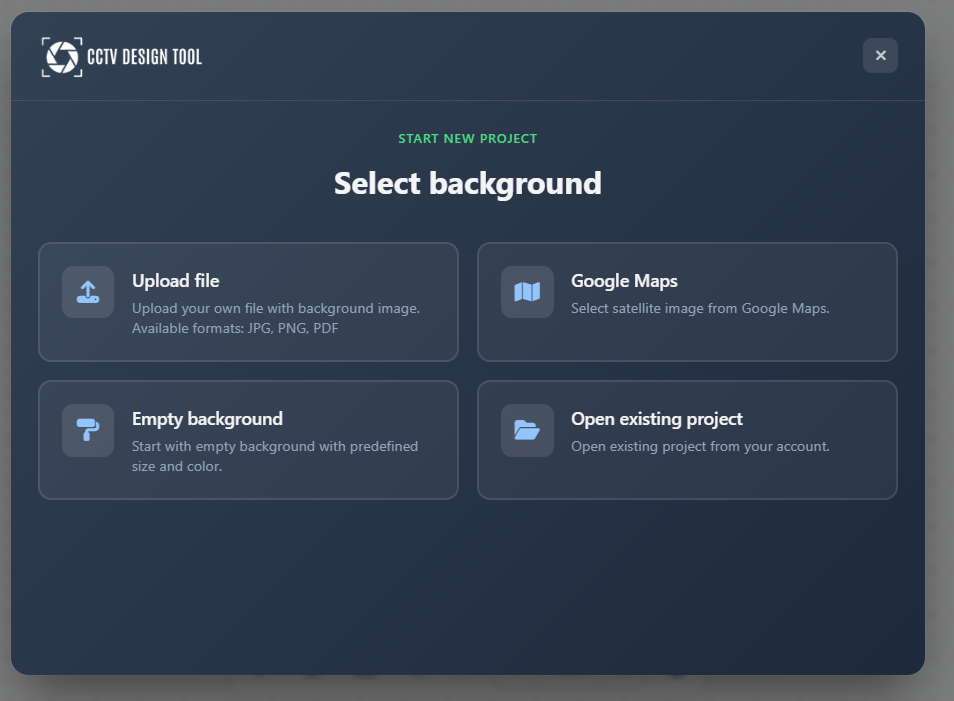
Création d’un projet avec Maps
L’application vous permet d’utiliser des images satellites comme fond de votre projet via les fournisseurs Mapbox ou ArcGIS. Cela est idéal lorsque vous devez concevoir un système pour un emplacement spécifique.
Recherche de l’emplacement
Vous pouvez trouver l’emplacement à l’aide de l’une de ces méthodes :
- Utiliser la position actuelle de votre appareil
- Saisir une adresse manuellement
- Utiliser des coordonnées What3Words
Configuration de la carte
Après avoir trouvé l’emplacement, une vue satellite apparaît. Vous pouvez :
- Select Map Provider: Choisir entre Mapbox et ArcGIS pour obtenir les meilleures images pour votre zone.
- Load Building Walls: Cocher l’option "Load building walls" pour importer automatiquement les contours des bâtiments comme murs dans votre projet.
Sélection de la zone
Un rectangle de sélection apparaît sur la carte. Ce rectangle définit la zone spécifique qui sera importée dans votre projet.
- Move: Faites glisser le centre du rectangle pour le positionner sur l’emplacement souhaité.
- Resize: Faites glisser les coins ou les bords du rectangle pour ajuster la taille de la zone que vous souhaitez capturer.
Zoomez et déplacez la carte selon vos besoins pour localiser votre site, puis ajustez le rectangle de sélection vert pour couvrir précisément la zone nécessaire à votre conception.
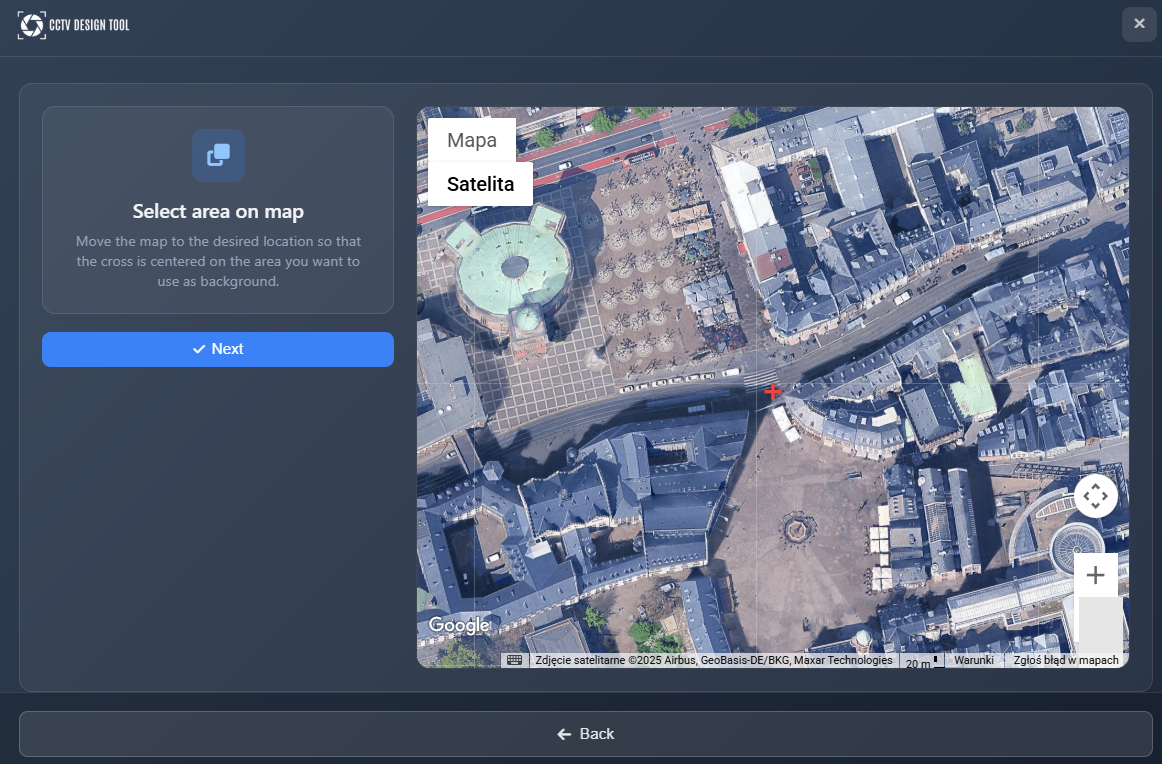
Une fois la zone sélectionnée, cliquez sur Next pour générer l’image de la carte et continuer.
Création d’un projet à partir de fichiers importés
Vous pouvez importer vos propres fichiers à utiliser comme fonds de projet, y compris des images, des PDF ou des fichiers DXF.
Sélection de fichiers
Choisissez un fichier image, PDF ou DXF depuis votre appareil. L’application traitera le fichier en fonction de son type.
Fichiers PDF
Si vous importez un fichier PDF, vous devrez sélectionner la page du PDF que vous souhaitez utiliser comme fond. L’application affichera des miniatures de toutes les pages disponibles afin que vous puissiez choisir.
Fichiers DXF
Pour les fichiers DXF, vous devrez sélectionner les calques à utiliser. Toutes les lignes des calques sélectionnés seront converties en murs dans votre projet. Sélectionnez avec soin les calques à importer, car cela affecte la structure de votre projet.
Fichiers image
Les fichiers image ne nécessitent aucune étape de sélection supplémentaire et peuvent être utilisés directement comme fonds.
Création d’un projet vierge
Un projet vierge crée une zone de travail vide avec un fond de couleur unie. Cette option est utile pour des conceptions conceptuelles ou lorsque vous n’avez pas de plan spécifique. Sélectionnez simplement "Blank Background" parmi les options de création de projet.
Définition de l’échelle de l’image
Pour les projets créés à partir de fichiers importés, vous devez définir l’échelle de l’image afin de garantir des mesures précises et des calculs de FOV réalistes.
Faites glisser la ligne de mesure visible sur une dimension connue de votre image et saisissez sa valeur réelle dans le champ de saisie. Cela établit l’échelle de l’image, garantissant que toutes les zones de FOV (champ de vision) générées et les longueurs de connexion sont réalistes et précises.
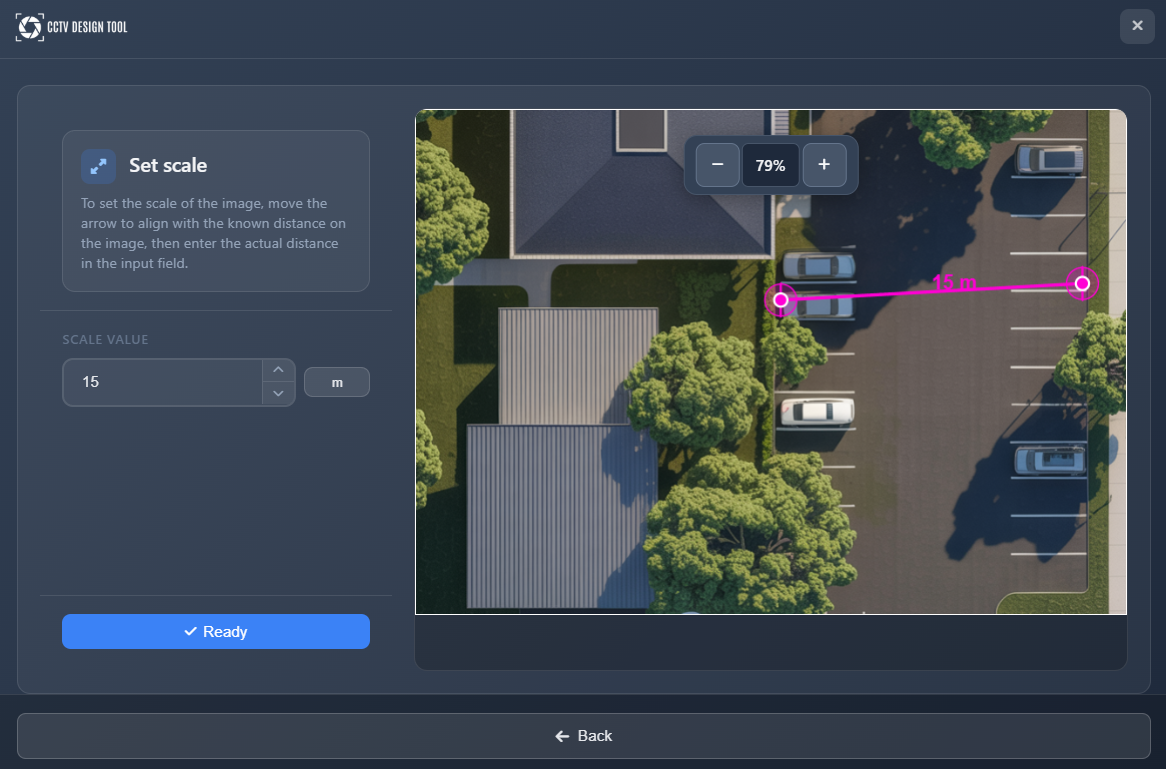
Définissez toujours l’échelle de l’image avec précision à l’aide d’une dimension connue – c’est crucial pour une conception de système réaliste.
Ajustement de l’image d’arrière-plan
Après avoir défini l’échelle, vous pouvez ajuster votre image d’arrière-plan pour mieux répondre à vos besoins de conception.
Recadrage et rotation
Vous pouvez recadrer l’image pour ajuster la zone visible et la faire pivoter pour l’aligner correctement selon vos besoins de conception. Utilisez les poignées de recadrage pour ajuster la zone visible et les contrôles de rotation pour orienter correctement l’image.
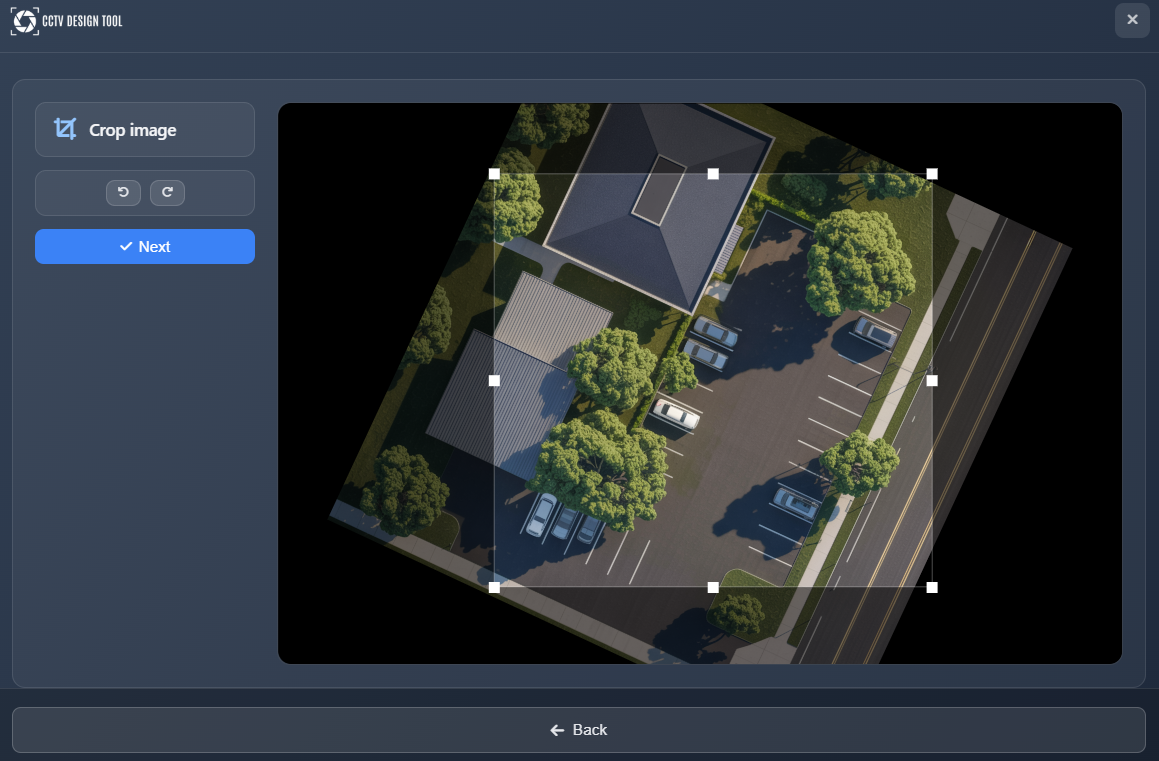
Personnaliser les paramètres de l’application
Avant de finaliser votre projet, vous pouvez personnaliser les paramètres de l’application :
- Symbol sizes – Ajustez la taille des symboles de votre projet pour garantir leur visibilité. Vous pourrez modifier cela ultérieurement dans App Settings
- Color overlay – Ajoutez une couche de color overlay pour assombrir ou éclaircir l’image d’arrière-plan, améliorant le contraste pour les éléments que vous ajouterez au projet
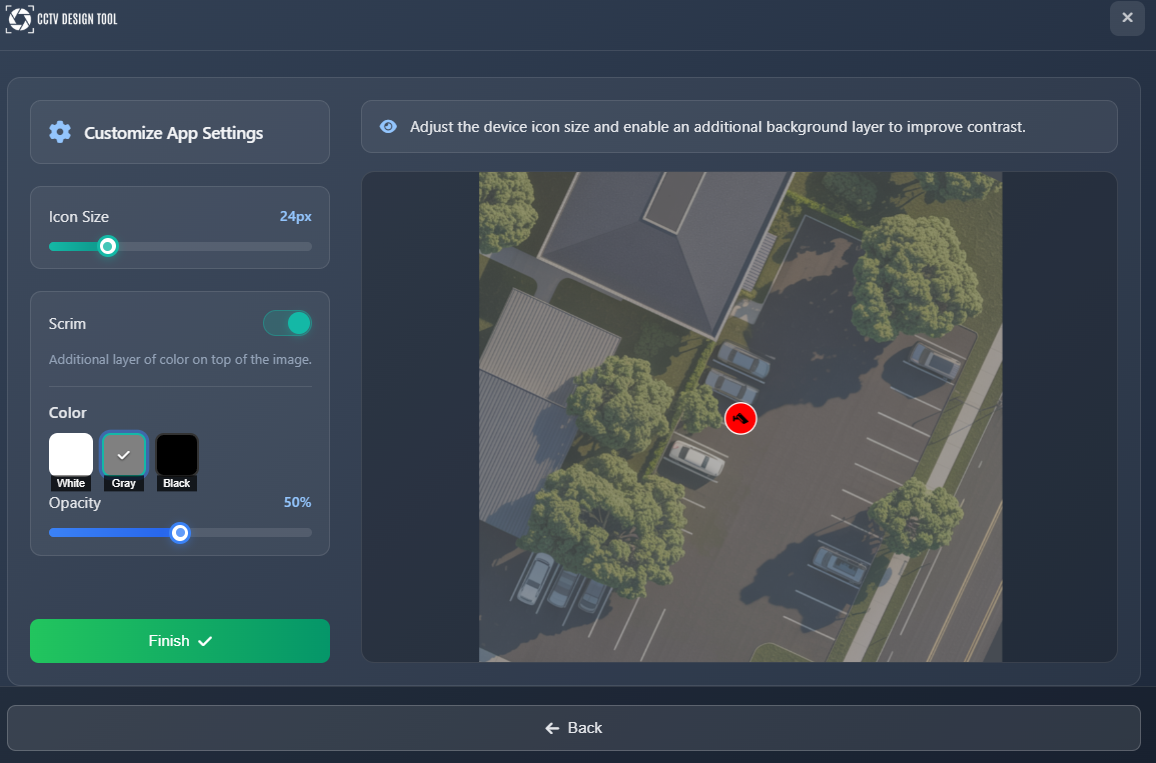
Ouverture de projets existants
Pour ouvrir un projet précédemment enregistré, sélectionnez New Project dans le menu Project (ou Open Project si disponible). Le navigateur de projets affichera vos projets enregistrés.
Filtrage des projets
Utilisez les filtres dans la barre latérale gauche pour trouver votre projet :
- Workspace – Sélectionnez un espace de travail pour filtrer les projets (disponible uniquement pour les utilisateurs Enterprise)
- Tags – Filtrer les projets par tags. Les projets peuvent être tagués pour les regrouper et les organiser
- Filename – Rechercher des projets par nom de fichier
Liste des projets
Chaque projet de la liste affiche :
- Thumbnail – Aperçu visuel du projet
- Tags – Tags associés pour l’organisation
- Auto-save flag – Indique si le projet a été auto-enregistré et si cet auto-enregistrement est plus récent que l’enregistrement manuel
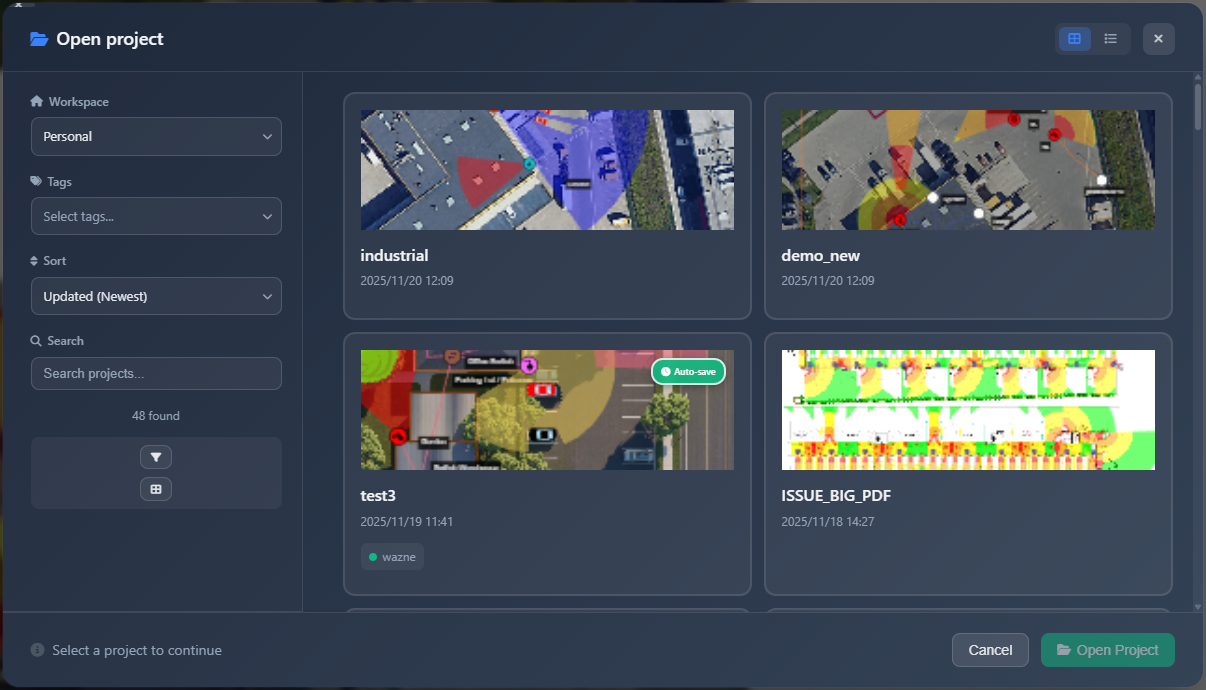
Actions sur le projet
Lorsque vous sélectionnez un projet, les actions suivantes deviennent disponibles en bas :
- Rename – Modifier le nom du projet
- Assign Tag – Ajouter ou modifier des tags pour le projet
- Delete – Supprimer définitivement le projet
- Open Project – Charger le projet dans l’application
Cliquez sur Open Project pour charger le projet sélectionné et commencer à travailler dessus.
Conseils
- Définissez toujours l’échelle de l’image avec précision à l’aide d’une dimension connue – cela garantit des calculs de FOV et des longueurs de connexion réalistes
- Utilisez des tags pour organiser vos projets, en particulier lorsque vous travaillez sur plusieurs projets clients
- Pour les fichiers DXF, sélectionnez avec soin les calques à importer, car tous les traits de ces calques deviennent des murs
- Ajustez le color overlay si votre image d’arrière-plan est trop claire ou trop sombre, afin de mieux voir les éléments que vous ajoutez
- L’auto-save flag vous aide à identifier les projets enregistrés automatiquement plus récemment que les enregistrements manuels
- Lorsque vous utilisez des cartes satellites, zoomez suffisamment pour voir clairement les détails des bâtiments avant de centrer le réticule
